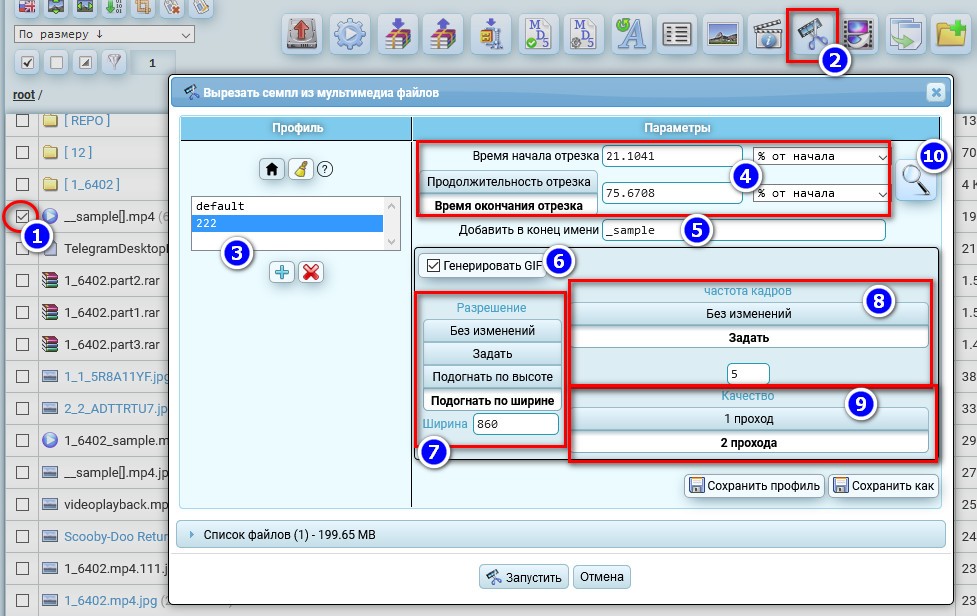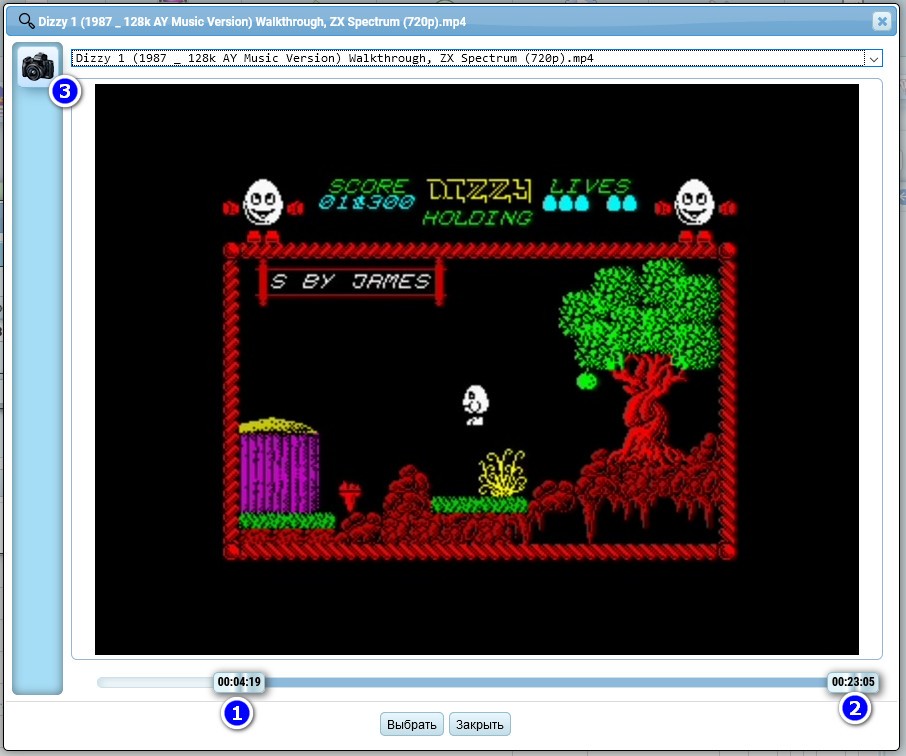Обрезка мультимедиа файла
Допустим у вас есть видео или аудио файл и вам нужно вырезать небольшой кусочек в виде семпла, или же надо разбить видео на несколько частей. Для этого есть специальный инструмент.
- Выбирайте файлы для обрезки
- Нажимайте кнопку обрезки медиафайлов
- Выбирайте нужный профиль
- Установите временной интервал начала и конца вырезанного семпла.
- Обрезанный файл будет создан с именем, в конце которого будет добавлен этот текст
- Из исходного видео файла можно создать анимированный GIF
- Параметры разрешения GIF файла
- Частота кадров GIF файла
- Два прохода кодирования займут вдвое больше времени, но визуальное качество GIF будет выше.
- Можно с помощью ползунка по временной шкале выбрать покадрово начало и конец для вырезанного ролика (см. ниже)
Если нажать на кнопку 10 то откроется окно для покадрового выбора начала 1 и конца 2 вырезаемого ролика, можно визуально определять временные метки, а кнопка 3 сохраняет текущий скриншот в корневой папке.